win10自动更新关闭的方法详细教程
发布时间:2022-04-30 22:16:01 所属栏目:Windows 来源:互联网
导读:Win10系统在现在可说是非常普遍的操作系统,在win10系统中,有一个让人头大的问题,就是系统会自动更新,那么win10系统如何关闭自动更新呢?接下来小编为大家带来win10自动更新关闭的方法教程,大家一起来看看吧。 1、按下组合键Win+R,输入gpedit.msc,回车
|
Win10系统在现在可说是非常普遍的操作系统,在win10系统中,有一个让人头大的问题,就是系统会自动更新,那么win10系统如何关闭自动更新呢?接下来小编为大家带来win10自动更新关闭的方法教程,大家一起来看看吧。 1、按下组合键Win+R,输入gpedit.msc,回车(按下enter)打开组策略编辑器。 2、依次点击进入“本地计算机策略”-“计算机配置”-“管理模板”-“Windows组件”-“Windows 更新”-“配置自动更新”。 3、选择“已禁用”。应用更改关闭界面。 以上就是win10自动更新关闭的方法教程啦,希望能帮助到大家。 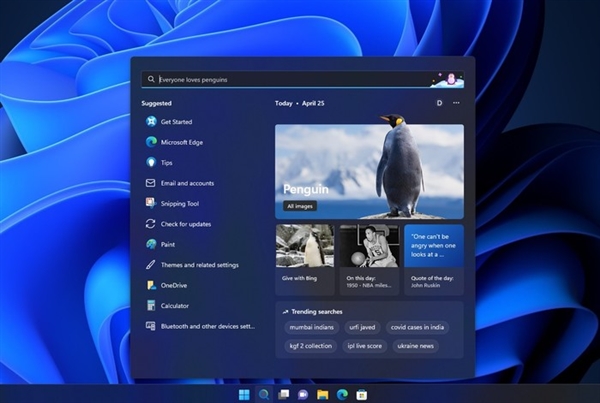 (编辑:揭阳站长网) 【声明】本站内容均来自网络,其相关言论仅代表作者个人观点,不代表本站立场。若无意侵犯到您的权利,请及时与联系站长删除相关内容! |
相关内容
- 微软3D Viewer正式面向所有用户开放
- 如何在Windows 10中设置静态IP地址
- windows-server-2008-r2 – 使用RDP时鼠标光标会跳转
- 如何在第二个驱动器上安装Windows 10
- active-directory – 如何使用Windows Server 2008 R2 Serv
- Exchange – Office 365的所有外部邮件都失败了SPF,在混合部
- 如何在Linux服务器上设置ulimit和文件描述符数限制
- win7专业版激活密钥的全新推荐
- Windows – IIS 7.5 – 更新web.config时禁用不重写的Relap
- Windows 10 大更新要来了,这 16 个新功能告诉你要不要升级
站长推荐

